网卡驱动出问题连不上网?6 招教你快速修复
当遇到网卡驱动异常导致无法联网的问题时,可按照以下步骤逐步排查解决:
一、基础检查与初步判断
确认网络环境正常用手机或其他设备连接同一网络,若能正常上网,说明问题出在电脑本身。检查网线是否插紧(有线网络)或重启路由器(无线网络),排除物理连接故障。
查看设备管理器状态按 Win+X 组合键打开设备管理器,展开「网络适配器」,若网卡设备带有黄色感叹号或问号,表明驱动异常。若设备被禁用(显示向下箭头),右键选择「启用设备」。
用手机或其他设备连接同一网络,若能正常上网,说明问题出在电脑本身。检查网线是否插紧(有线网络)或重启路由器(无线网络),排除物理连接故障。
按 Win+X 组合键打开设备管理器,展开「网络适配器」,若网卡设备带有黄色感叹号或问号,表明驱动异常。若设备被禁用(显示向下箭头),右键选择「启用设备」。
二、修复驱动程序 方法 1:自动更新驱动
在设备管理器中右键点击异常网卡,选择「更新驱动程序」→「自动搜索更新的驱动程序软件」,系统会尝试在线匹配并安装最新驱动。
通过官网下载:访问电脑制造商或网卡品牌官网(如华为、戴尔、Intel 等),根据型号和操作系统版本下载对应驱动。例如,华为用户可通过华为电脑管家重新安装 WLAN 驱动。
使用离线工具:若电脑无法联网,用另一台设备下载「驱动人生网卡版」或「驱动精灵网卡版」,通过 U 盘拷贝到故障电脑安装,软件会自动检测并修复驱动。
在设备管理器中右键点击网卡,选择「卸载设备」,勾选「删除此设备的驱动程序软件」,重启电脑后系统可能自动安装驱动。若未自动安装,需手动安装下载好的驱动程序。
若更新驱动后网络异常,可在设备管理器中进入网卡属性→「驱动程序」标签页,点击「回滚驱动程序」恢复至旧版本。也可通过驱动人生等工具实现回滚。
重置网络适配器打开命令提示符(管理员权限),输入以下命令并回车:
bash
netsh winsock reset netsh int ip reset
重启电脑后生效。
检查网络设置确保 IP 地址、DNS 设置为自动获取。若使用静态 IP,需手动配置正确参数。
系统还原若近期安装了可能影响驱动的软件或更新,可通过「控制面板→恢复→打开系统还原」,选择更新前的还原点恢复系统。
打开命令提示符(管理员权限),输入以下命令并回车:
确保 IP 地址、DNS 设置为自动获取。若使用静态 IP,需手动配置正确参数。
若近期安装了可能影响驱动的软件或更新,可通过「控制面板→恢复→打开系统还原」,选择更新前的还原点恢复系统。
检查物理状态观察网卡端口是否有损坏、松动,网线是否破损。笔记本用户可尝试拔掉电源和电池,长按电源键 30 秒放电后重新启动。
BIOS 检测进入 BIOS 界面(开机时按 F2 等按键),查看网卡是否被识别,端口灯是否亮起。若 BIOS 中无法识别或灯不亮,可能是硬件故障,需联系售后更换网卡。
展开全文
观察网卡端口是否有损坏、松动,网线是否破损。笔记本用户可尝试拔掉电源和电池,长按电源键 30 秒放电后重新启动。
进入 BIOS 界面(开机时按 F2 等按键),查看网卡是否被识别,端口灯是否亮起。若 BIOS 中无法识别或灯不亮,可能是硬件故障,需联系售后更换网卡。
Mac 系统:升级至 macOS 11 及以上版本后,外置网卡可能需通过恢复模式关闭 SIP(系统完整性保护)并安装特定驱动。例如绿联 AX88179 芯片网卡需执行终端命令解除权限限制。
虚拟机网络问题:检查虚拟网络设置,确保网卡驱动正确加载。Linux 系统下可通过modprobe命令手动加载驱动,或修改网络配置文件/etc/sysconfig/network-s/ifcfg-ens33。
升级至 macOS 11 及以上版本后,外置网卡可能需通过恢复模式关闭 SIP(系统完整性保护)并安装特定驱动。例如绿联 AX88179 芯片网卡需执行终端命令解除权限限制。
检查虚拟网络设置,确保网卡驱动正确加载。Linux 系统下可通过modprobe命令手动加载驱动,或修改网络配置文件/etc/sysconfig/network-s/ifcfg-ens33。
驱动管理软件:驱动人生、Driver Booster 等工具可自动检测驱动问题并提供修复方案,支持驱动备份、回滚和更新。
命令行工具:使用devmgmt.msc快速打开设备管理器,ping命令测试网络连通性,ipconfig查看 IP 配置等。
驱动人生、Driver Booster 等工具可自动检测驱动问题并提供修复方案,支持驱动备份、回滚和更新。
使用devmgmt.msc快速打开设备管理器,ping命令测试网络连通性,ipconfig查看 IP 配置等。
通过以上步骤,90% 以上的网卡驱动问题可得到解决。若所有方法均无效,建议备份数据后尝试重装系统,仍无法解决则需考虑硬件损坏,联系专业维修人员处理。返回搜狐,查看更多